Търсене и инсталиране на драйвери за лаптоп ASUS X751L
Всяко компютърно устройство има собствен софтуер. Операционната система или друго оборудване има достъп до нея чрез специализирани програми за драйвери. Често те идват с устройството, например, на компактдиск или DVD, но те също са достъпни за изтегляне от други източници. Те са задължителни за инсталиране и едва след като успешно добавите необходимите файлове, компютърът функционира правилно. В днешната статия ще разгледаме процедурата за изтегляне и инсталиране на такъв софтуер за лаптопа ASUS X751L.
съдържание
Търсим и инсталираме драйвери за лаптопа ASUS X751L
Няма нищо сложно в изпълнението на задачата, потребителят трябва само да намери най-добрия вариант, с помощта на който ще се извърши търсенето и зареждането. От своя страна искаме ясно да демонстрираме принципа на работа на всеки един от наличните методи.
Метод 1: Страница за поддръжка на разработчици
Повечето потребители са наясно с наличието на лицензирани драйвери за лаптопи за лаптопите, които идват заедно с тях. Въпреки това, понякога те са повредени или загубени, така че трябва да прибягвате до други методи. Най-ефективното е обжалването до официалния сайт, който е основният източник на всички файлове.
Отидете на официалния уебсайт на ASUS
- Използвайте връзката по-горе, за да стигнете до необходимата страница. Там изберете секцията „Услуга“ и отидете на „Поддръжка“ .
- Чрез търсенето посочете името на продукта и изберете една от съществуващите модификации в резултатите.
- Страницата на устройството ще показва няколко категории. Тук трябва да преминете към „Драйвери и помощни програми“ .
- Първо е посочена активната операционна система, едва след това ще се появят съвместими драйвери.
- Файловете за всеки компонент се изтеглят отделно, така че първо го намерете и след това кликнете върху „Изтегляне“ .
- Изчакайте архива да се зареди, след което го стартирайте чрез удобен инструмент.
- Намерете изпълнимия файл в директорията, отворете го и следвайте инструкциите. Понякога инсталацията е автоматична и не е необходимо да щракнете върху нищо, прозорецът ще се затвори самостоятелно.
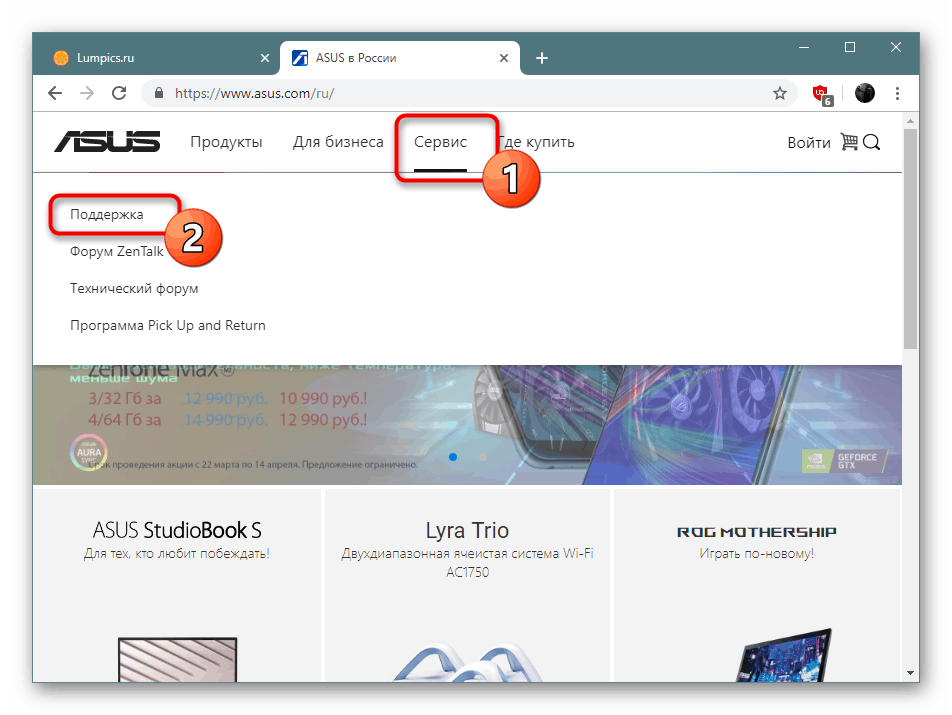
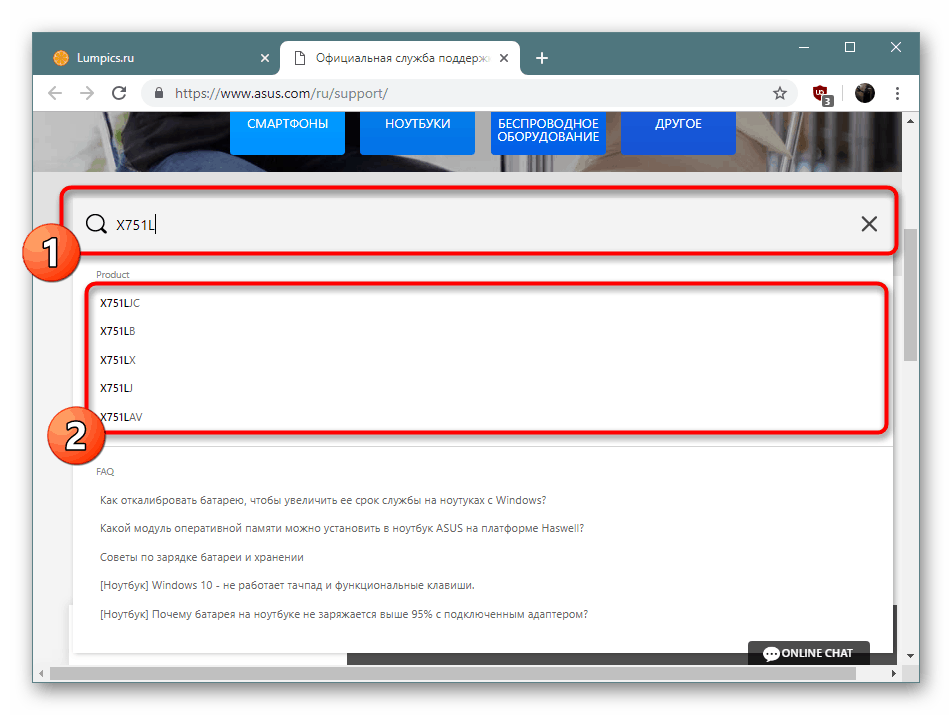

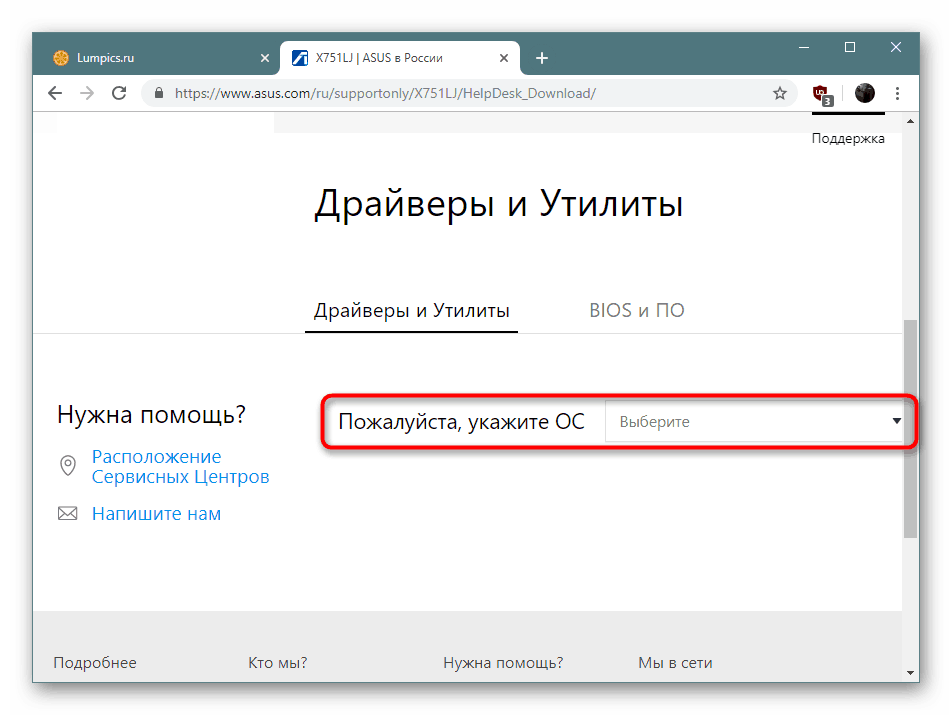
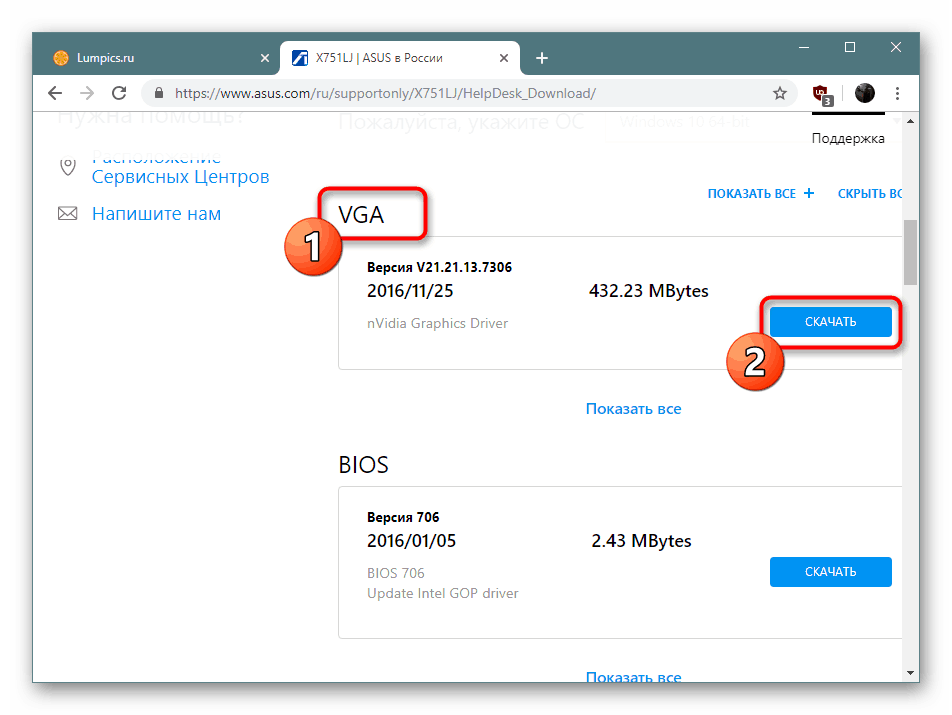
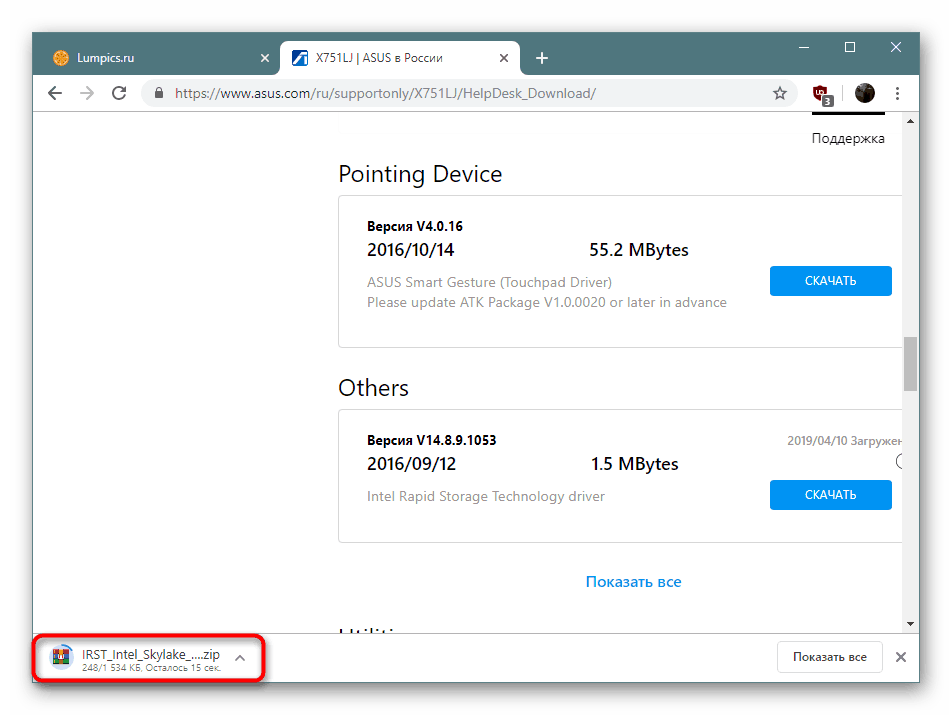
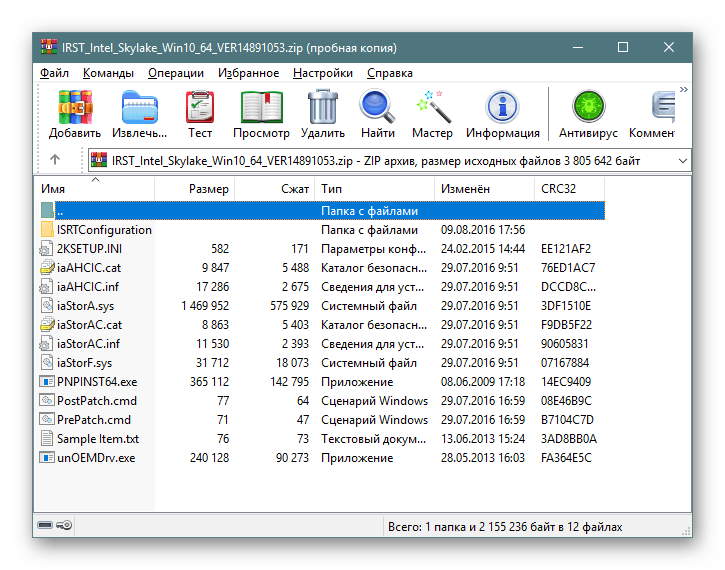
Тези действия ще трябва да се извършват за всеки компонент на свой ред, като се избира най-новата версия на софтуера. След като завършите цялата инсталационна процедура, не забравяйте да рестартирате лаптопа, за да влязат в сила промените.
Метод 2: ASUS Live Update Utility
Компаниите, участващи в производството на компоненти, компютри и лаптопи, често разработват свое собствено решение за актуализиране на софтуер и драйвери и ASUS не беше изключение. Просто може да е полезно за изтегляне на необходимите файлове.
- Следвайте първите четири стъпки от предишните инструкции. На страницата със софтуера отидете на секцията с помощни програми и започнете да го изтегляте, като кликнете върху съответния бутон.
- Отидете в изтегления архив.
- Стартирайте изпълним файл Setup.exe .
- Когато отворите съветника за инсталиране, незабавно преминете към следващата стъпка, като кликнете върху „Напред“ .
- Посочете удобно място за запазване на програмните файлове на логическия дял на твърдия диск или подвижен носител.
- Стартирайте процеса на инсталиране.
- Когато стартирате актуализацията на живо за първи път, кликнете върху специалния бутон, за да проверите за актуализации.
- Ако търсенето е било успешно и са намерени нови компоненти, щракнете върху „Инсталиране“ и след като инсталацията приключи, рестартирайте устройството.
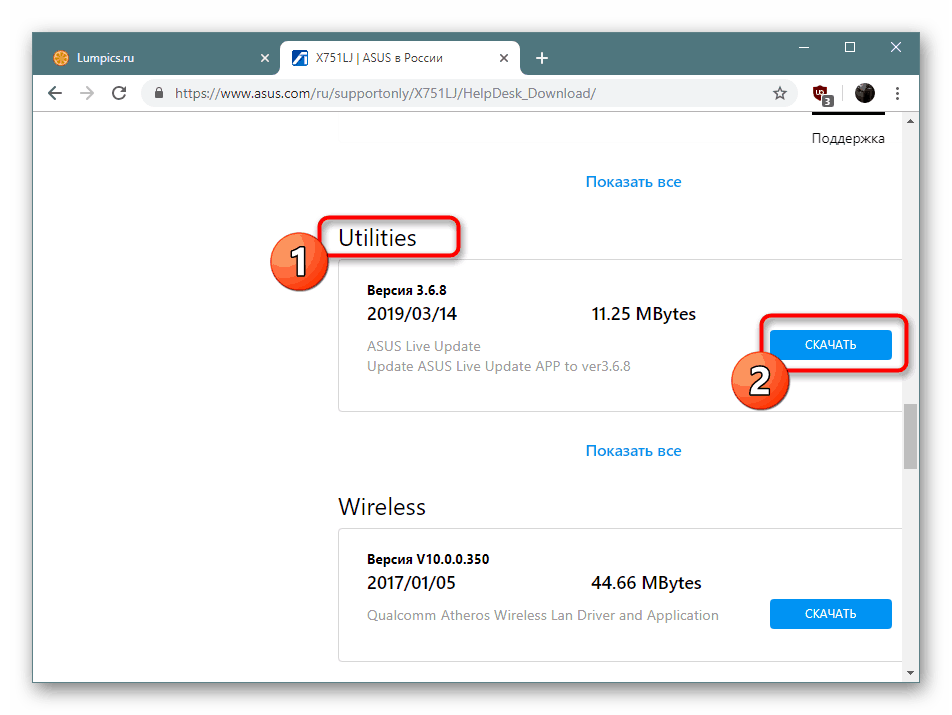
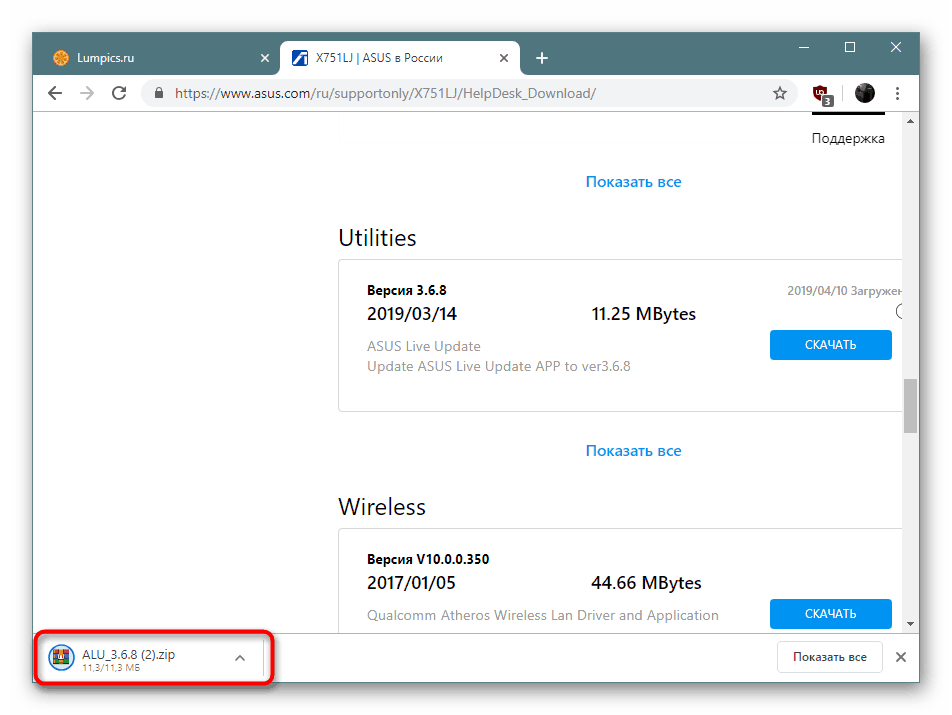
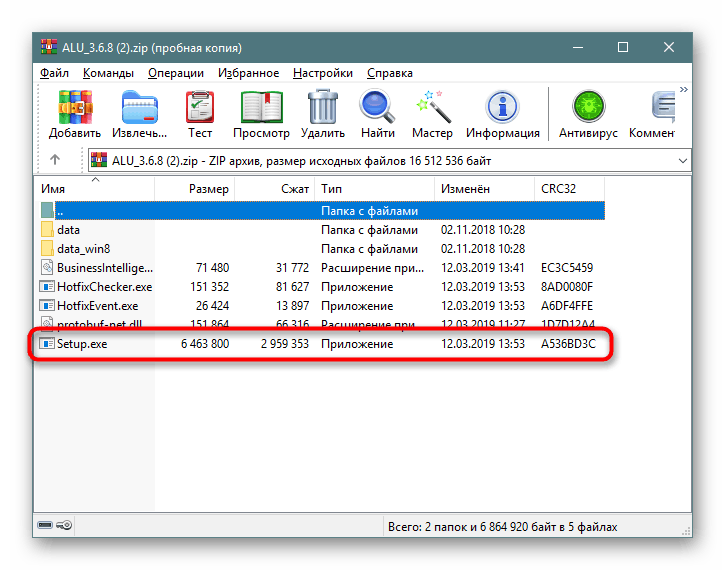
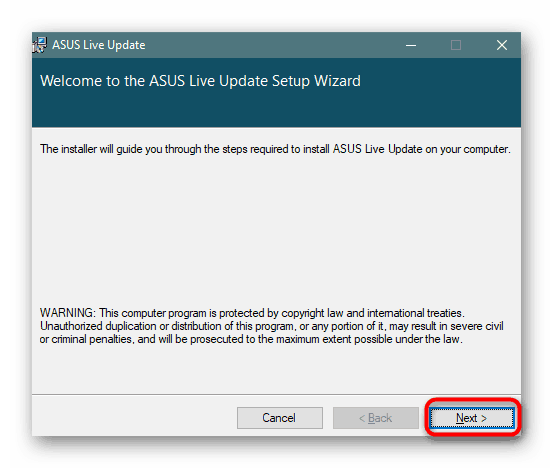
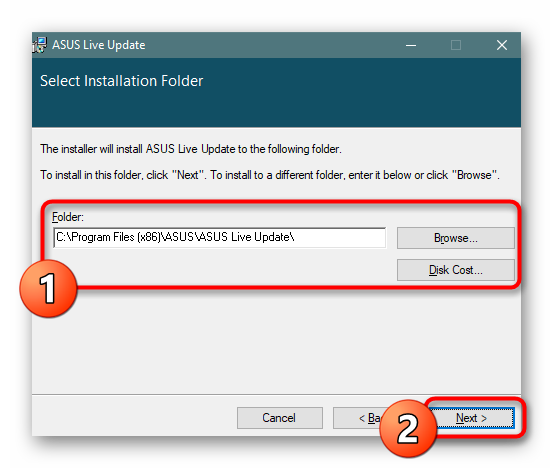
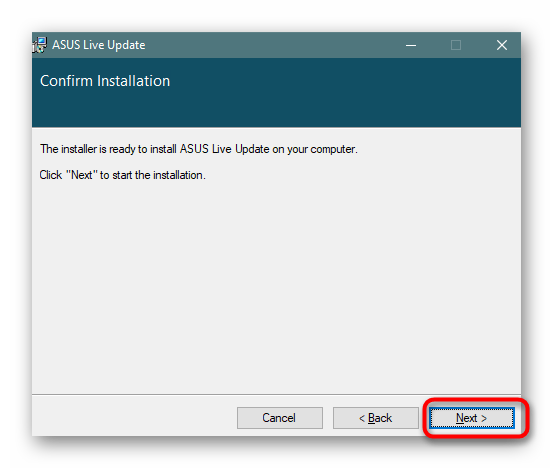
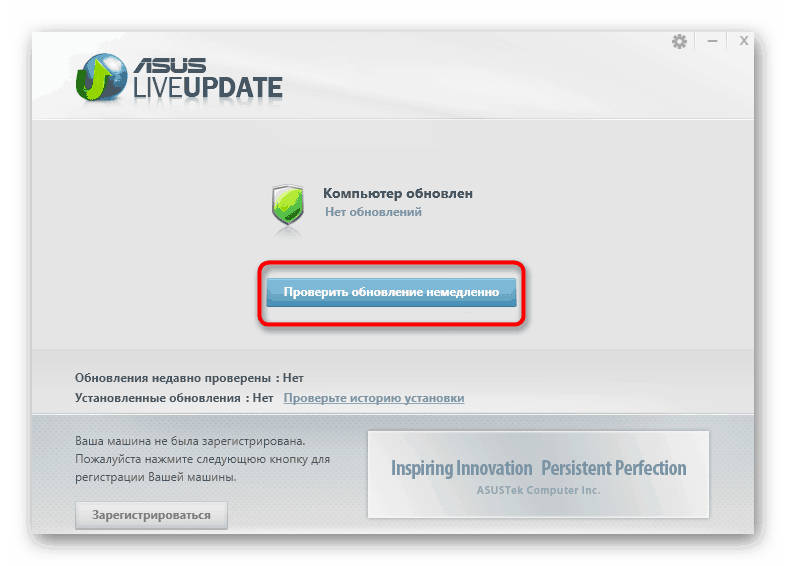

Метод 3: Масова инсталация чрез специален софтуер
Помощната програма, разгледана в предишния метод, не винаги правилно избира нови драйвери или изтегля старите им версии, така че има смисъл да се докоснем до темата за по-модерно решение. В Интернет има огромен брой специални програми, които изпълняват функцията за търсене и инсталиране на драйвери. От потребителя се изисква само да инсталира такъв софтуер, да зададе параметри за анализ и да изчака приключването на операцията. Всяко такова решение има свои собствени характеристики, които можете да намерите, като кликнете върху връзката по-долу.
Повече подробности: Най-добрият софтуер за инсталиране на драйвери
Ако потребителят никога не е срещал работа в тези програми, може да изглежда доста сложно. Именно за такива потребители препоръчваме да се запознаете с нашия отделен материал с дискусия за взаимодействието с DriverPack решение ,
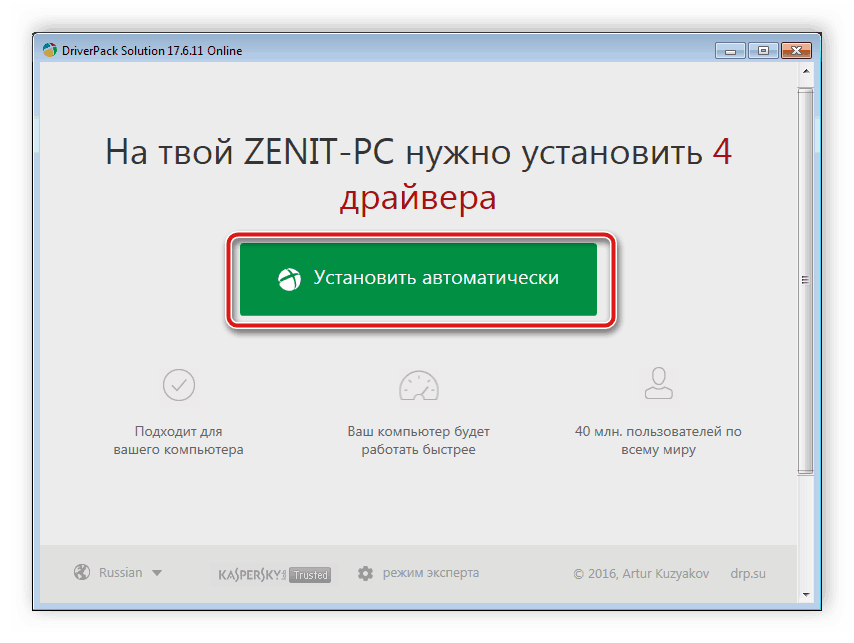
Повече подробности: Как да актуализирате драйвери на компютър с помощта на DriverPack Solution
Метод 4: Уникални номера на оборудването
Разгледаният модел на лаптопа ASUS X751L, подобно на всички други лаптопи, се състои от редица компоненти, които образуват една единствена работеща система. Всяко такова желязо е създадено отделно от определена компания, която на етапа на разработката му е дала уникален идентификатор. Използвайки търсене в Интернет или чрез менюто „Диспечер на устройства“ в Windows, можете да търсите тези идентификатори и да ги използвате за намиране и изтегляне на драйвери. Тази тема е посветена на друга наша статия по-долу.
Повече подробности: Търсете драйвери по идентификационен номер на хардуера
Метод 5: Стандартен инструмент за ОС
Ако се интересувате от това, без да използвате допълнителни инструменти, например сайтове и програми, съветваме ви да обърнете внимание на вградения инструмент на операционната система Windows. Той търси и изтегля драйвери за посоченото оборудване чрез Интернет. Разбира се, този метод има и своите недостатъци - невъзможността да се извърши операция, когато устройството не се показва в системата, а търсенето не винаги е правилно.
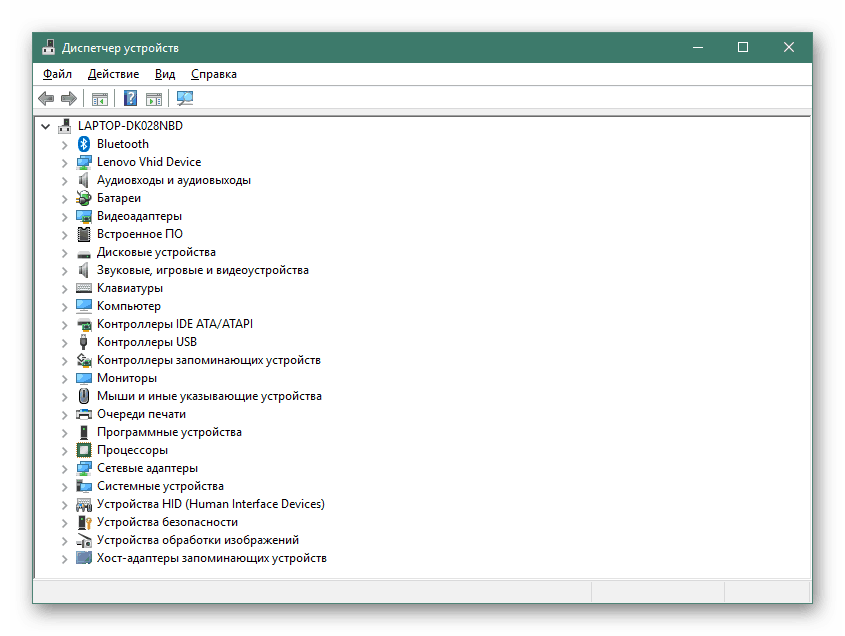
Повече подробности: Инсталиране на драйвери с помощта на стандартни инструменти на Windows
След като се запознаете с горните опции за търсене и инсталиране на софтуер, трябва само да изберете този, който ще бъде подходящ в конкретна ситуация и да следвате дадените инструкции.